Перенести мессенджер WhatsApp с одного iPhone на другой достаточно несложно. Это можно сделать двумя способами — благодаря резервной копии данных — она находится в «облачном» хранилище iCloud, или же при помощи программы iTunes, подключив телефон к компьютеру. Расскажем по порядку о каждом из этих способов.
В обоих случаях, перед тем, как осуществлять процесс переноса приложения, необходимо зайти в Настройки, и в самой верхней строке нажать на имя своей учетной записи. Затем, оттуда зайти в iCloud, пролистать список немного вниз. Дойдя до строчки iCloud Drive, необходимо проверить, активирована ли данная опция (если нет — активировать).
- если мы выбрали способ передачи данных посредством резервной копии iCloud:
- нужно зайти в Настройках в пункт «Основные», оттуда — в «Хранилище iPhone», где убедиться, что свободного места достаточно для создания резервной копии.
- Также важно помнить, что с нового айфона Вам необходимо будет зайти в тот же аккаунт iCloud, с которого производится копирование. Для этого нужно убедиться, что Вы точно помните логин и пароль.
- Затем, заходим в приложение WhatsApp, находим там Настройки. В них идём в разделы «Чаты» — «Резервная копия». Приложение само рассчитает необходимое место для сохранения резервной копии всех данных в iCloud (это зависит от количества чатов, пересылаемых файлов и тд).
- В этом же разделе «Резервная копия» ставим флажок на вкладке «Автоматически» — для автоматического сохранения всех данных ежедневно, еженедельно или ежемесячно. Это удобно, если вдруг срочно нужно будет сменить девайс — важная информация из переписок никуда не пропадёт, сохранившись автоматически.
- Нажимаем «Создать копию», ждём окончания синхронизации.
- После этого, открываем WhatsApp на новом айфоне. Приложение предложит восстановить данные — нужно нажать согласие. Потребуется ввести номер телефона, привязанный к прошлому айфону, а также логин и пароль от iCloud с прошлого девайса. Затем нажимаем подтверждение восстановления и ждём — в течение нескольких минут все чаты будут восстановлены.
- второй способ — восстановление данных через резервную копию в iTunes. Для этого:
- Подключаем старый айфон через usb к ПК, запускаем iTunes.
- Создаём резервную копию: «Файл» — «Устройства» — «Резервное копирование».
- Ждём, пока синхронизация закончится. Отключаем старый айфон, затем также по usb подключаем к компьютеру новый.
- В появившемся окне выбираем опцию «Восстановить из резервной копии iTunes».
- В айфоне открываем WhatsApp, авторизуемся через номер телефона.
- В появившемся сообщении о сохранении резервной копии нажимаем «Ок». Готово, вся информация перенесена на новое устройство.
Второй способ (через iTunes на ПК) позволяет перенести на новый айфон со старого не только чаты, но и абсолютно все данные — все медиафайлы и документы, все ранее выставленные Настройки.
Как продать iPhone и перенести все данные на новый iPhone!
Если на новом айфоне в вотсап уже успели появиться важные данные — рекомендуем их отдельно где-то сохранить, так как при установке прежней версии приложения со старого айфона все новые данные будут удалены (ведь переносится информация полностью из приложения на старом айфоне).
Надеемся, наши советы будут для Вас полезны. Если остались вопросы — задавайте!
Елена, технический специалист в интернет-магазине Benks.
Источник: yandex.ru
Как передать данные с Айфона на Айфон

Покупка нового айфона создает пользователю проблемы, поскольку приходится вручную переносить нужные данные на приобретенное устройство. На копирование может уйти полдня. Существуют способы быстрого переноса данных.
1. Сохраняем данные
Через iCloud
Для хранения данных существуют специальные приложения на устройствах. Разработчики гаджетов и софта позаботились об удобстве пользователей, создав облачные хранилища. С помощью этих приложений владельцы телефонов могут в несколько кликов скопировать учетные записи, документы, конфигурации и приложения.
Чтобы выполнить перенос данных, пользователю нужно следовать алгоритму действий:
- Потребуется включить свое устройство и перейти в приложение «Настройки». Здесь находится раздел «Учетные записи» или «Аккаунты», нужно нажать по этому пункту пальцем, перейдя в свой профиль;
- Пользователь нажимает на «iCloud». В новом окне следует активировать команду «Резервное копирование», переключатель окрасится в зеленый цвет. Ниже находится пункт «Создать резервную копию». По этой команде нужно ткнуть пальцем. Потребуется подождать, пока приложение находится в процессе копирования данных.
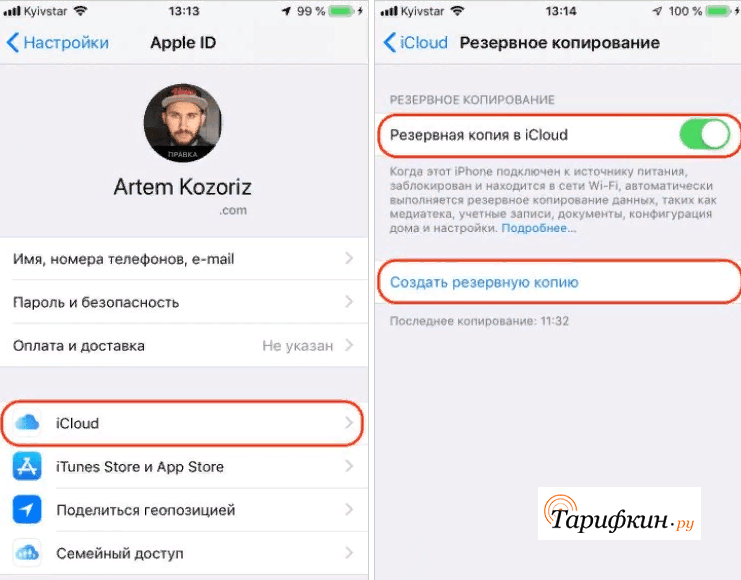
Через iTunes
Айтюнс является еще одним приложением, с помощью которого пользователь может сделать резервное копирование данных. Пользователю потребуется:
- Включить айфон и компьютер (ноутбук). Нужно вынуть USB-кабель из зарядного блока для айфона и с его помощью синхронизировать устройства. Далее пользователю следует зайти в любой веб-браузер на компьютере и скачать последнюю версию iTunes. Открыть скачанный файл двойным щелчком мышки и произвести установку программного обеспечения. Когда процесс будет завершен, можно приступать ко второму шагу;
- Нужно открыть доступ к телефону, выбрав на нем режим передачи данных. Тогда на компьютере в панели значков и уведомлений появится окно с информацией о нахождении нового устройства;
- В меню iTunes найти значок мобильного устройства. Он расположен в левой верхней части программного обеспечения. Необходимо навести на него курсор мыши, и щелкнуть ПКМ, переходя в режим работы с телефоном. Следует создать резервную копию материала. Для этого нужно нажать на команду «Создать копию сейчас», подождать пока устройство окончит дублирование файлов.
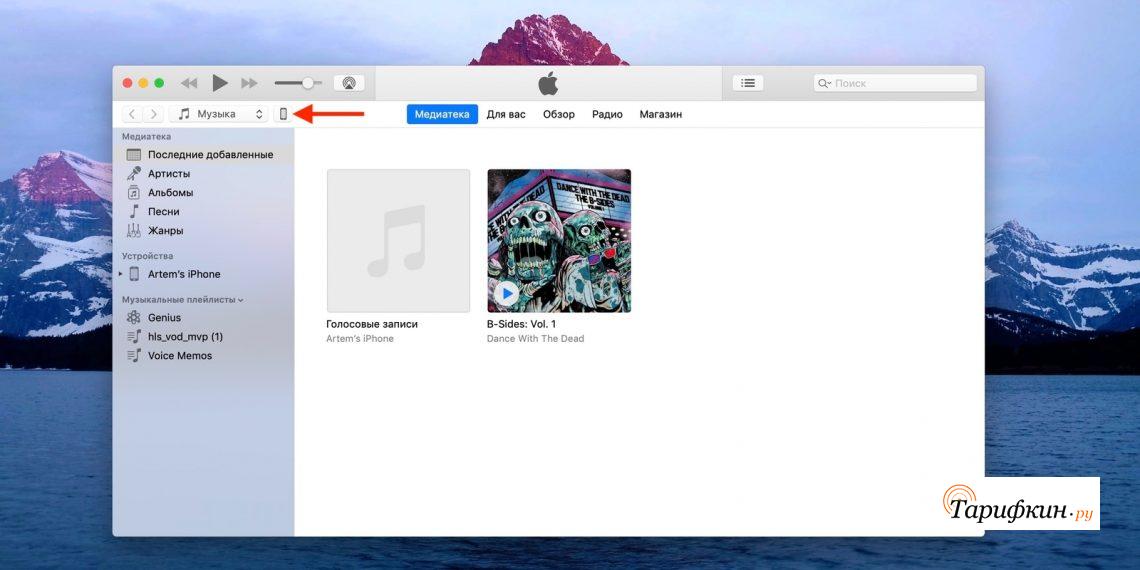
2. Отвязываем умные часы и другие устройства
Умные часы – это современное устройство, которое компания Эппл разработала для большего удобства пользователей. Сейчас на рынке техники представлены несколько поколений этих часов, отличных по функционалу и дизайну. С помощью умных часов пользователь может совершать множество полезных функций, поэтому покупка гаджета считается выгодным приобретением. Ниже представлена таблица, в которой можно отследить как плюсы, так и минусы от покупки этих часов.
| Преимущества | Недостатки |
| Имеются приложения, помогающие отслеживать физическое состояние владельца. Сюда относится софт «Здоровье» | Нет возможности использовать часы отдельно от самого айфона. Потребуется постоянная синхронизация через Bluetooth или Wi-fi с телефоном для полноценного функционирования |
| Содержит некоторые базовые приложения, например, смс. Пользователь может отправить сообщение с помощью умных часов | Ввиду маленького экрана печатать на умных часах невозможно, что неудобно для пользователей. Возникают также сложности с просмотром фотографий и текста сообщений |
| Можно настроить часы, привязать банковскую карту, и совершать с помощью гаджета бесконтактную оплату покупок | Устройство требует аккуратного обращения, быстро появляются царапины и сколы |
| Часы информируют пользователя о новых сообщениях с разных приложений посредством уведомлений | Батарея быстро садится. У активных пользователей зарядки не хватит на весь день, за 8 часов устройство полностью сядет |
Если к айфону привязаны гаджеты, то потребуется прекратить синхронизацию устройств. Привязка к новому телефону осуществляется вручную. Инструкция для разъединения гаджетов:
- Зайти в приложение «Apple Watch». Оказавшись в интерфейсе приложения, следует нажать на значок i, обведенный в кружок. Он находится напротив самой иконки привязанных часов;
- Появится новое окно, в котором необходимо нажать на команду «Разорвать пару с Apple Watch». Далее потребуется выполнить соединение с новым гаджетом, запустив на нем это приложение.
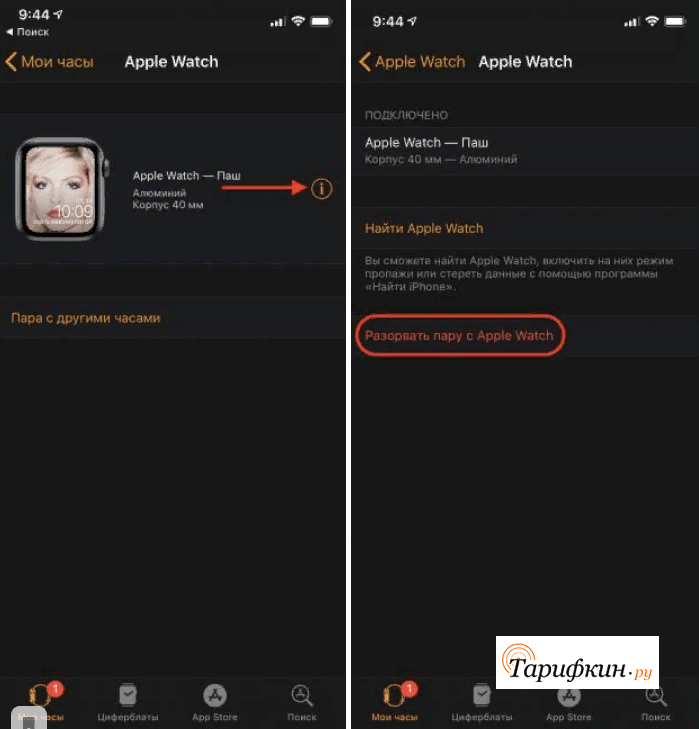
При наличии синхронизации с другими устройствами, пользователю нужно зайти в приложения этих гаджетов и выполнить разъединение аналогичным образом.
3. Импортируем данные на новый телефон
Из копии iCloud
Перенести данные можно тремя способами. Первый из них осуществляется через облачное хранилище iCloud. Понадобится стабильное интернет соединение. Следует выполнить подключение к вай-фай сети или активировать опцию мобильного интернета. Инструкция для копирования данных в новый телефон:
- Нужно включить новое устройство, проверить исправность работы айфона. Предполагается, что копия резервных данных была создана ранее. Потребуется активировать новый айфон, вставить сим-карту и следовать подсказкам. Если же ранее активация была произведена, то следует совершить эту операцию заново. Потребуется сделать сброс параметров. Для этого нужно зайти в раздел «Настройки», и в меню «Основные» выбрать пункт «Сброс». После этого нажать пальцем на команду «Стереть контент и настройки»;
- Нужно зайти в «Программы и данные», приложение расположено на главном экране. Здесь потребуется нажать на команду «Восстановить из iCloud». Далее нужно ввести старые данные в аккаунт Apple ID на айфоне;
- Открыть раздел резервных копий и выбрать нужный файл. Иногда устройство делает копии самостоятельно, в таком случае будет несколько ярлыков. Следует отметить тот, который совпадает по дате и размеру. Процесс восстановления данных займет какое-то время, необходимо подождать, пока устройство выполняет команду.
Из копии iTunes
Восстановление данных с помощью приложения айтюнс возможно при наличии рабочего компьютера или ноутбука. Предполагается, что новая версия программного обеспечения iTunes уже загружена, копирование файлов успешно завершено. Для восстановления данных нужно следовать алгоритму действий:
- Включить устройства и проверить их функционирование. Если на iPhone уже была произведена активация, то необходимо сделать сброс параметров. Для этого нужно зайти в базовое приложение «Настройки» и выбрать раздел «Основные», далее выбрать пункт «Сброс». Затем следует нажать на команду «Стереть контент и настройки»;
- Для активации потребуется вставить сим-карту в слот устройства и включить айфон. С помощью подсказок ввести все данные, задать параметры для базовых приложений. Далее потребуется зайти в ярлык «Программы и данные». Здесь нужно выбрать команду «Восстановить из копии iTunes»;
- Потребуется подключить айфон к компьютеру при помощи USB-кабеля. Нужно выбрать режим передачи данных, подождать, когда на экране ПК появится уведомление о нахождении нового устройства;
- Пользователь открывает приложение айтюнс, и нажимает на значок телефона в левом верхнем углу. Так появится синхронизация приложения с айфоном. Нужно нажать на пункт «Восстановить резервную копию». Как и в случае с iCloud, iTunes тоже периодически создает копирование данных без команд пользователя. Следует выбрать самое свежее дублирование информации (учетных записей, приложений и настроек) в окне. Нажать на файл, а затем подождать, пока происходит процесс восстановления;
- По окончанию операции пользователю рекомендуется завершить настройку, активировав двухфакторную аутентификацию. Для этого следует действовать согласно подсказкам телефона, и установить пароль в разделе «Безопасность». Так пользователь повысит уровень защиты для своих данных.
Наглядная инструкция в формате видео:
Следующий способ будет легким для выполнения, пользователю не понадобится работать с ПК для выполнения сохранения. Вариант с использованием iTunes считается самым трудоемким ввиду синхронизации с компьютером, поскольку некоторые пользователи не являются продвинутыми юзерами ПК.
С помощью функции «Быстрое начало»
Для того чтобы осуществить восстановление материалов с помощью функции «Быстрое начало», пользователю понадобится старый айфон. Устройство должно быть исправно. Пользователю нужно следовать алгоритму действий:
- Включить старый и новый iPhone, проверить их функционирование. Если устройства работают корректно, то необходимо выполнить активацию нового гаджета. Пользователю следует вставить sim-карту в слот гаджета и следовать подсказкам телефона. С помощью всплывающих команд и окон, владелец устройства настроит базовые приложения и зайдет в учетные записи;
- Если телефон уже включался ранее, и настройка была произведена, то потребуется вернуть изначальную конфигурацию и удалить все имеющиеся данные. Для этого пользователю потребуется зайти в приложение «Настройки», раздел «Основное». Далее следует нажать на команду «Сброс», и подтвердить свои действия пунктом «Стереть контент и настройки»;
- После успешной активации нового гаджета, следует положить оба телефона на близком расстоянии друг от друга. Старый айфон распознает устройство, появится окно с командой «Настройка нового iPhone». На другом устройстве высветится уведомление о возможности запуска функции «Быстрое начало»;
- Следует нажать на старом айфоне на кнопку «Продолжить», устройство будет разблокировано и продолжит синхронизацию. На новом iPhone появится анимация, которую потребуется считать с помощью камеры второго телефона. Нужно навести сканер на изображение и подождать;
- Откроется профиль Apple ID, в котором нужно ввести свои данные. Не нужно создавать еще один аккаунт, пользователю следует набрать пароль от старого айфона. После ввода и подтверждения авторизации, устройство будет уведомлять пользователя об операциях в подсказах. Потребуется закончить синхронизацию;
- После успешной активации аккаунта на новом устройстве, пользователю нужно зайти в «Программы и данные» на главном экране. Здесь владельцу телефона нужно нажать на команду «Восстановить из iCloud». Дождаться окончания операции.
Переносим установленные приложения
Пользователь имеет возможность скопировать программные обеспечения на новый гаджет. Для этого компания Apple разработала на своем устройстве функцию 3D Touch. Потребуется включить интернет и активировать передачу данных. Для использования этой технологии пользователю понадобится выполнить следующие действия:
- Владельцу iPhone нужно выбрать приложения на старом устройстве, которые он хочет скопировать на новый гаджет. Нужно нажать на программное обеспечение пальцем и задержать его на ярлыке, пока не появится окно с командами. Следует выбрать пункт «Поделиться»;
- Если в новом окне быстрого поиска нет нужного приложения, то необходимо нажать на команду «Скопировать ссылку». Эту ссылку потребуется скинуть в любой мессенджер или социальную сеть. Это необходимо для того чтобы пользователь не набирал символы вручную, а просто нажал на ссылку и запустил загрузку приложения.
Существует еще один способ, он возможен при наличии Эппл Стор. Инструкция для копирования:
- Пользователю нужно зайти в Apple Store, и ввести название приложения. Подтвердить команду, нажав на «Поиск»;
- Затем следует нажать на иконку многоточие, выбрать пункт «Поделиться ПО». Далее нужно скопировать ссылку в буфер обмена, вставить ее через мессенджер. Так пользователь сможет загрузить нужное приложение.
Источник: tarifkin.ru
Перенос контактов с Айфона на Айфон: все работающие способы — выбирай!

Добро пожаловать в самую подробную инструкцию Рунета, — у нас вы узнаете, как перенести контакты с Айфона на Айфон 9 различными способами. Здесь приведены алгоритмы на все случаи жизни, от ситуации, когда у вас отсутствует Интернет, до лучшего стороннего приложения в помощь.
Ну, не будем сильно размазывать вступление, давайте сразу же приступим к инструкциям!
Ручной метод
Чуть позже мы обязательно расскажем, как перенести контакты с Айфона на Айфон через блютуз, Icloud, Itunes и другими автоматизированными способами, но сначала, упомянем старый добрый ручной вариант.
Да, это означает, что вам придется вручную перенести номера блокнот, а затем переписать их в новый смартфон, опять же, ручками. Этот метод самый длинный, не спорим, зато он полностью защищен от сбоев, независим от Интернета, не нуждается в подключении Bluetooth и не требует скачивания дополнительного софта. Идеально подойдет пользователем с маленькой адресной книгой, а также подозрительным сторонникам различных теорий заговоров.

Через Icloud
У вас есть учетная запись Apple ID? Если нет, нужно создать – обязательно пригодится, штука очень полезная. Это облачное хранилище, в котором можно сохранять резервные копии адресной книги, календаря, напоминаний, заметок. А потом можно перенести их оттуда на любое другое яблочное устройство. Итак, чтобы перенести контакты с Айфона на Айфон через Icloud, нужно сделать следующее:
- Зайдите в настройки телефона;
- Найдите пункт Icloud;
- Введите логин и пароль от Apple ID;
- Если вы впервые заходите в облако со этого смартфона, объедините данные;
- Дальше вам нужно перевести переключатель в строке «Контакты» в положение «Включено». Просмотрите остальные пункты, данные из них также можно переносить;
- Теперь возьмите второй телефон и зайдите в Cloud;
- Используйте входные данные от того же Apple ID;
- Чтобы синхронизировать телефонную книгу, снова активируйте бегунок в строке «Контакты». Произойдет перенос.
Если оставить переключатель во включенном положении, все вновь внесенные номера будут автоматически сохраняться в облачной папке. Таким образом, вы в любое время сможете перенести их на любое яблочное устройство.
Через Itunes (резервная копия)
Чтобы перенести контакты с Айфона на Айфон через Itunes, вам понадобится компьютер. Наверняка вы уже установили туда данное приложение, ведь без него в полную силу использовать Iphone невозможно.
- Откройте программу на компе и подключите смартфон через USB шнур;
- Зайдите в телефон через компьютер и в первой же вкладке «Обзор» найдите клавишу «Создать копию сейчас»;


- Перейдите в блок «Настройки» — «Устройства» и проверьте наличие резервной копии;
- Теперь убирайте первый телефон и подключайте второй;
- Когда аппарат загрузится, на экране появится надпись: «Программы и данные» . Ниже будет клавиша «Восстановить из копии Itunes». Щелкните по ней;
- Выберите последний созданный файл (смотрите на время и дату) и нажмите на него;

- В течение 1-2 минут произойдет перенос.
Важно! Программа Itunes начисто перепишет вашу адресную книгу. Если во втором телефоне есть важные номера, не забудьте перенести их в Icloud, в заметки или на бумажный носитель.
Через Itunes (синхронизация контактов)
Также есть второй способ, с помощью которого можно перенести контакты с Айфона на Айфон через Itunes:
- Подключите к компу первый телефон, зайдите в Itunes;
- Щелкните по значку с телефоном слева вверху;

- Найдите в колонке слева пункт «Сведения» (внизу);
- Поставьте галку в пункте «Синхронизировать Контакты» и выберите нужное устройство;
- Подтвердите действие;
- Дождитесь окончания процесса и отключите аппарат;
- Подключите второе устройство;
- Снова зайдите в раздел «Сведения» и прокрутите его блока «Дополнения»;
- В графе «Заменить информацию» поставьте галку в пункте «Контакты»;
- Нажмите «Применить»;
- Готово, у вас получилось перенести нужные данные.
Важно! Нужно отключать синхронизацию через iCloud на телефоне. Если вы не уверены в правильности данного действия, лучше воспользуйтесь другой из представленных нами инструкций.
Опция быстрого переноса – через Bluetooth
Чтобы перенести контакты с Айфона на Айфон без компьютера, можно воспользоваться функцией быстрого переноса. Этот вариант подойдет всем устройствам с операционной системой IOS 11 или старше.
- Поместите старый и новый телефоны рядом, включите их;
- Активируйте Bluetooth соединение;
- На новом Айфоне появится окно «Быстрое начало» , в котором вам предложат начать настройку аппарата через Apple ID;
- Логин и пароль от Apple ID должны быть те же самые, которыми вы пользуетесь на старом устройстве;
- Далее нажмите «Продолжить»;
- На дисплее нового телефона появится анимационная заставка. Видоискатель старого гаджета нужно расположить прямо над анимацией. Если вы все делаете правильно, увидите сообщение «Завершение на новом»;
- Если камеру использовать не получилось, нажмите клавишу «Аутентификация вручную». Дальше следуйте подсказкам помощника;
- Когда увидите запрос на восстановление данных из резервной копии или из Icloud, согласитесь и выберите нужные пункты, не забудьте отметить «Контакты».
Синхронизация с Google
Перенос контактов с Айфона на Айфон возможен через Гугл-синхронизацию, для этого вы должны выгрузить свою телефонную книгу в Google хранилище.
- Откройте на смартфоне раздел «Настройки»;
- В подразделе «Учетные записи» найдите клавишу «Добавить»;
- В развернувшемся перечне найдите логотип Google, щелкните по нему, введите свои логин и пароль от Гугл-аккаунта;
- Снова зайдите через в «Пароли и учетная запись» и найдите там новую учетную запись – «Gmail»;
- Зайдите внутрь и активируйте бегунок в строке «Контакты» — таким образом вы активируете синхронизацию;
- Теперь берите новый гаджет и зайдите в учетную запись Gmail через него. Вы получите доступ к своей старой телефонной книге.
Отправка файла (по Wi-Fi, Bluetooth, через USB-кабель)
Суть способа заключается в том, что вы сохраняете свою телефонную книгу в отдельный файл, а затем можете перенести его куда угодно (в том числе, на новый аппарат). Этот способ позволяет перенести контакты с Айфона на Айфон без Icloud, через Гугл-синхронизацию.
Через гугл
По умолчанию, синхронизация уже была выполнена (инструкция в предыдущем разделе):
- Зайдите с телефона в почту Gmail, только не в мобильную, а в десктопную версию. Для этого откройте электронку в браузере, щелкните по трем полоскам слева и внизу увидите переход на полную версию;
- В полной версии слева увидите «Контакты»;
- Найдите клавишу «Еще» — «Экспорт»;
- В появившемся меню в пункте «Экспорт контактов» , выберете «Контакты» – «Экспортировать как» – Google CSV
- Нажмите «Экспорт» и через несколько секунд будет сформирован файл, который можно будет отправить по почте, через Bluetooth, перекинуть через USB шнур.
- Далее просто откройте файл на новом смартфоне и адресная книга автоматически загрузится.
Важно! Этим методом вы перенесете только контакты почты! Это удобно, если номера были дублированы еще на устройство андроид с автоматически привязанной почтой.
Если хотите знать, как на Айфоне перенести контакты в отдельный файл через Icloud, то можете воспользоваться способом, о котором мы говорили в самом начали. А также с помощью сторонних приложений и в хранилище.
Через Icloud
Этот способ довольно долгий, так как придется переносить каждый контакт в отдельности.
- Открывайте нужный вам контакт;
- Ниже увидите пункт «Поделиться контактом»;
- Нажимаете « Сохранить в «Файлы»»;
- Там уже выбираете хранилище Icloud.
Сторонние программы
Как и обещали, приведем пошаговую инструкцию, чтобы перенести контакты с Айфона на Айфон при помощи стороннего приложения. Самое популярное – Mover, скачивается бесплатно с AppStore.
- Оба телефона следует подключить к одной беспроводной сети;
- Откройте Mover на старом аппарате;
- Создайте аккаунт;
- Выберите все, что нужно перенести;
- Теперь открывайте утилиту на новом гаджете. На исходном появится стрелочка, по которой контакты надо перетащить;
- Данные перекочуют в новый смартфон.
С симкарты
Фишка IOS заключается в том, что с Sim карты в телефон контакты перенести можно, а вот с телефона на Sim – нельзя. Получается, если вы вручную занесете все свои данные на симку, сможете просто переставить ее в новый аппарат и перекинуть туда информацию. Но, если в вашей телефонной книге несколько сотен номеров, сколько времени займет этот процесс? В этом случае придется немного схитрить:
- Понадобится другой телефон с операционной системой на базе Андроид;
- Вам следует синхронизировать контакты c Gmail (инструкция, как сделать синхронизацию, приведена выше);
- Вставьте симку в смартфон с Андроидом;
- Зайдите в «Настройки» – «Аккауты» – «Google»;
- Выполните синхронизацию контактов;
- Далее идите в приложение, в котором хранятся телефонные номера;
- В меню найдите команду «Импорт/Экспорт» и выберите «Экспорт на Sim »;
- Выберите нужные номера и подтвердите действие;
- Теперь вам нужно переставить симку в новый Айфон;
- Зайдите в «Настройки» — «Контакты» — «Импорт с Sim».
Ну вот и все, теперь вы знаете целых 9 методов, с помощью которых можно перенести контакты с Айфона на Айфон. Выбирайте самый удобный и пользуйтесь на здоровье!
С iPhone на iPhone : Один комментарий
- Светлана Парамонова11.06.2021 в 21:00 Задача такая,перенести все приложения с Айфона находящимся в режиме полета и не имеющему сеть На любое другое устройство мак или айфон. Проблема в том,что аппарат был удалено отключен от id и при первом же включении удалит все данные до заводских настроек. Резервной копии не делалось.
Источник: besprovodnik.ru